De meeste Internet gebruikers spam ontvangen, vooral omdat ze het licht hebben gebracht die hun e-mailadres op een punt of de andere op het web. Het maakt eigenlijk niet uit wat ze deden, of ze aangemeld voor gratis offertes, een Internet-service, links een commentaar op een blog of beantwoord een e-mail die zij hebben ontvangen; Het gevolg is dat het e-mail adres is toegevoegd om spam databases waar het wordt gebruikt, misbruikt en verkocht.
Ook de gebruikers die zijn zeer voorzichtig met hun primaire e-mail adres kan eindigen met spam in hun mailbox. Denk aan vrienden die uploaden van hun e-mail contacten lijst om een dienst zoals Facebook of computers die gehackt.
De volgende gids toont u hoe u kunt voorkomen dat het merendeel van de spam, voordat het naar uw inbox. Het vereist enige configuratie en het onderhoud op de andere hand te worden gedaan.
De techniek maakt gebruik van een secundaire account als een spam blocker. U in principe het instellen van een secundaire account bij een gratis hoster, Gmail-of Hotmail-l voor aanleg en configureren forwarding-regels voor alle e-mails die u wilt ontvangen in uw primaire account.
Het Aanmelden Voor Een Nieuw E-Mail Account
Houd er rekening mee dat het misschien niet nodig om te registreren voor een nieuw account. Hotmail bijvoorbeeld ondersteunt de creatie van een volledig onafhankelijke e-mailaliassen die kan worden gebruikt voor het doel. Laten we zeggen we hebben de beslissing genomen om een nieuw Gmail-account. Ga naar de Gmail aanmelden pagina http://mail.google.com/mail/signup/ en maak een account.

Vul alle gegevens op de pagina, totdat de account is ingesteld. Je moet over twee e-mail accounts.
Het configureren van de expeditie en het blokkeren van spam
Het is theoretisch mogelijk gebruik te maken van de tweede account vanaf nu voor alle web gerelateerde activiteiten. Dit zou betekenen dat u nodig hebt om toegang te krijgen tot de account regelmatig te controleren of er nieuwe e-mails. Een meer comfortabele oplossing zou zijn om het configureren van e-mail forwarding en filters voor het doorsturen van alle legit e-mails naar uw echte e-mail account te blokkeren alles dat is spam.
Voordat u kunt filters maken voor het doorsturen van e-mails in Gmail, moet u toestaan dat uw primair e-mailadres instellen als een forwarding e-mail adres. Klik op de voorkeur-pictogram in de rechterbovenhoek en selecteer Instellingen van de opties.
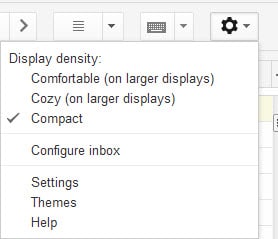
Schakel nu over naar het Doorsturen en POP/IMAP – tabblad en klik op de voeg een forwarding adres knop.

Hier vul je je primaire adres.
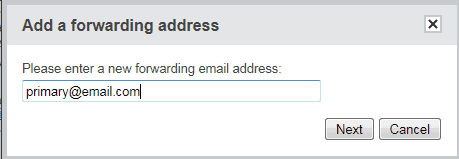
Een bericht is verzonden naar het e-mail adres. Je moet eigenlijk om te klikken op de link te aanvaarden van de forwarding. Nu heb je twee opties voor het maken van filters om berichten door te sturen.
De makkelijkste optie is om filters te maken als u al e-mails in de account die u wilt doorsturen. Klik op het Gmail-inbox en een bericht dat niet van spam dat u wilt doorsturen aan uw primaire account. Klik op de Meer – knop (het kleine pijltje omlaag naast ‘beantwoorden’) en het Filteren van berichten als deze link.
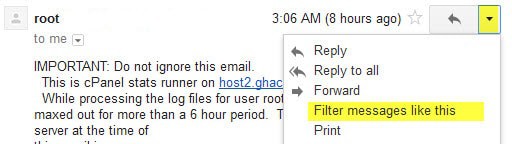
Dit opent een nieuwe pagina met een lijst van alle e-mails die overeenkomen met het e-mailadres van afzender. U kunt de instellingen wijzigen als je die nodig als u wilt accepteren sommige berichten, maar niet alle van een afzender.
U kunt filters toevoegen voor verschillende parameters, zoals onderwerp, woorden opgenomen of ontvanger.

Klik op de knop Volgende Stap na het configureren van de filterparameters. Plaats een vinkje in het Doorsturen van de doos, het doorsturen van e-mail moet u de account die u hebt toegevoegd aan het Gmail account eerder.
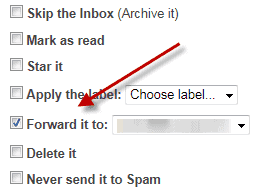
Een klik op Apply Filter het filter wordt toegevoegd aan de Gmail-adres. Alle nieuwe e-mails die overeenkomen met het filter worden vanaf dat moment automatisch doorgestuurd naar uw primaire e-mailadres. U kunt het filter Ook toepassen op x conversaties hieronder om alle bestaande bijpassende e-mails.
U moet nu herhaal dat proces voor alle legit e-mails. Het is een eenmalig proces dat enige tijd in te stellen. Als u geen e-mails in uw postvak in kunt u filters maken via de e-Mail Instellingen > Filters. U moet echter weten het adres van de afzender of van een ander kenmerk van de e-mails die u wilt filteren.
Er zijn twee opties beschikbaar voor het verzenden van e-mails met de tweede klant. Desktop e-mail kunnen gebruikers toevoegen de secundaire e-mail adres in om hun e-mail programma. Webmail gebruikers aan de andere kant moeten voor het laden van de webmail-interface als zij willen verzenden van e-mails.
Hotmail
Het wordt een beetje ingewikkeld als je wilt om het toepassen van de methode op een tweede Hotmail-account. Je moet eerst maken van een Windows Live Hotmail-account, het aanmelden url is hier toegankelijk. Bestaande Hotmail-gebruikers kunnen ook een e-mailalias toevoegen aan hun account. Log in op het account eenmaal is ingesteld en klik op Opties > Meer Opties in de rechterbovenhoek van het scherm.

Update: Als u Outlook.com in plaats daarvan klikt u op het pictogram instellingen in de rechterbovenhoek van het scherm en selecteer ‘opties’ in het menu.

Klik op Filters en Rapporteren van de beschikbare opties en de switch van de standaard junk mail filter tot exclusief. Deze stuurt alle e-mails, maar op de witte lijst staan en de officiële Hotmail e-mails naar de junk.
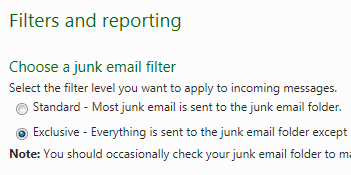
Klik nu op veilige en geblokkeerde afzenders, selecteert u veilige afzenders op het volgende scherm en het toevoegen van e-mailadressen die u denkt dat het veilig is. U kan nodig zijn om te kijken in de ongewenste mailbox tijdens het begin als de meerderheid van de e-mails worden automatisch verplaatst naar het.
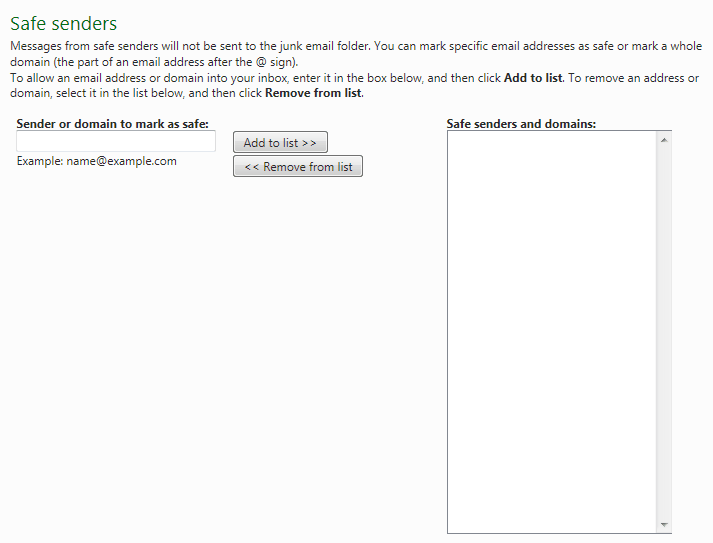
Ga terug naar de opties wanneer u klaar bent. Moet u het doorsturen van e-mail adres in de laatste stap.
Klik op Doorsturen van e-Mail in het menu opties, selecteer Doorsturen van berichten naar een andere e-mail account en voeg uw primaire e-mail naar het formulier.
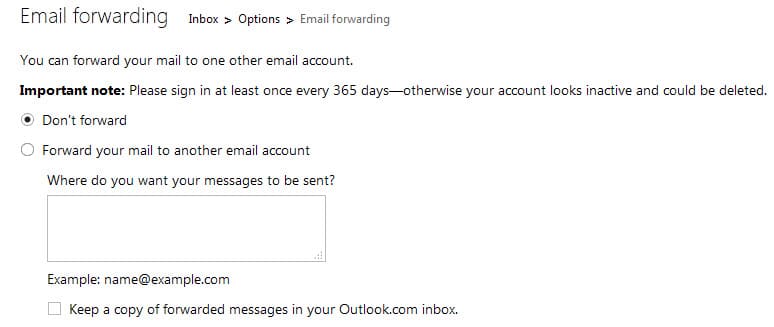
Kunt u controleren op het Houden van een kopie van de doorgestuurde berichten in uw Windows Live Hotmail-inbox. Een klik op Opslaan hiermee slaat u het nieuwe doorsturen van informatie. Alle postvak in e-mails zijn vanaf dat moment uit naar uw primaire e-mailadres.
Slotwoord
Het opzetten van een secundair e-mailadres met witte lijst doorsturen is een effectief, maar tijdrovende manier van het beschermen van uw primaire e-mailaccount van de landing in spam databases. Het is echter soms nodig om nieuwe filters toevoegen aan de witte lijst van tijd tot tijd, bijvoorbeeld na het aanmelden voor een nieuwe service voor het verzenden van e-mails regelmatig. Account bevestigings e-mails en dergelijke aan de andere kant hoeven geen filters instellen.